使用过演示文稿的朋友们都知道,常常会在幻灯片的内容上使用超链接可以快速翻到需要的那一页幻灯片。下面小编就来告诉大家如何在WPS演示中使用超链接的命令,一起来看看吧。新建默认模板wps演示文稿,内容版式为空白版式。单击在线素材中的目录项,单击目录选项卡,选中其中一种目录,右击选择快捷菜单中的“插入&rd......
WPS excel表格里怎么设置百分比
WPS教程
2022-04-13 22:11:50
在我们平时使用Office办公软件时,经常会用到百分比来表示项目的进度,那如果用带颜色的数据条来显示进度,会显得一目了然。那么WPS表格里怎么设置百分比呢?下面我们就来学习一下。
首先选中表格中的百分比单元格:
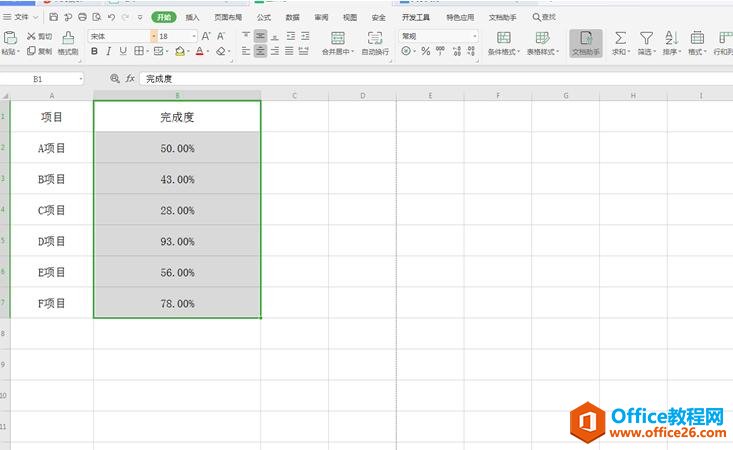
点击工具栏中的【开始】选项,在下拉菜单中点击【条件格式】,二级菜单中选择【数据条】,再选择【其他规则】:
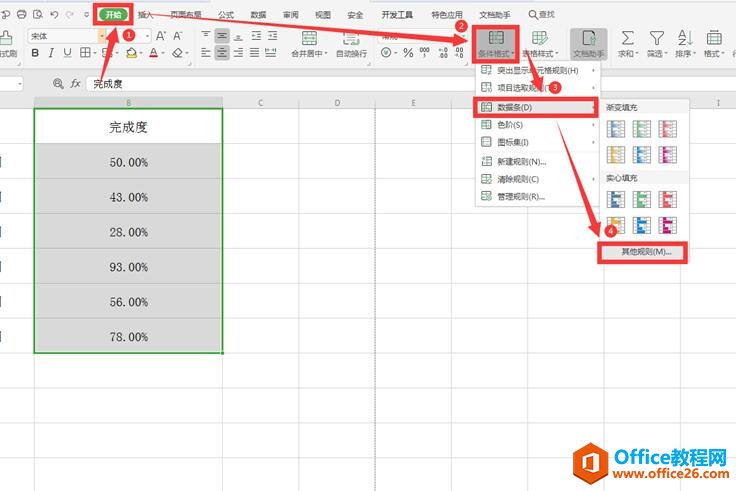
在弹出的对话框中,【类型】一栏全部选择“数字”,最小值设为“0”,最大值设为“1”,点击【负值和坐标轴】:
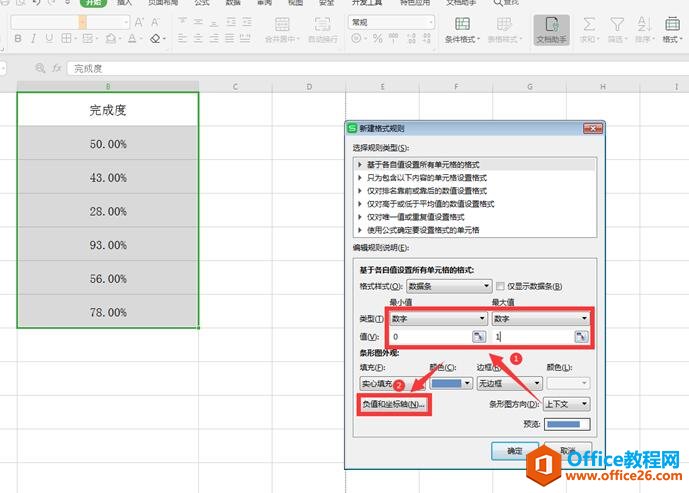
选择填充颜色,并勾选最后的“无”选项,点击确定:
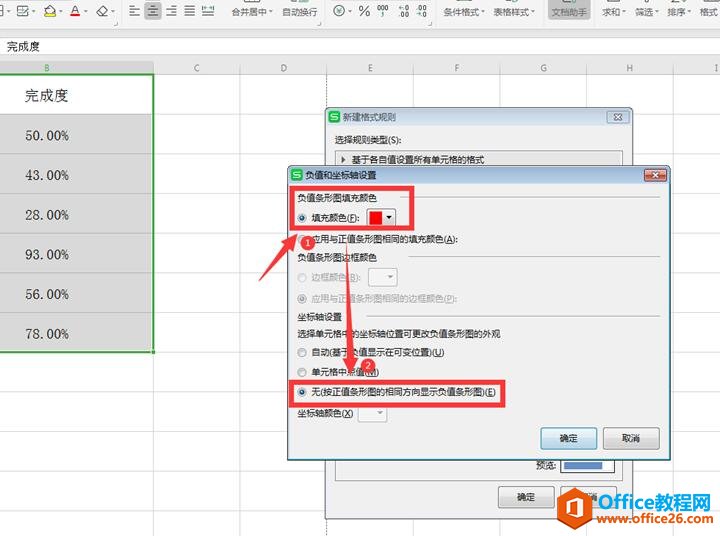
此时我们发现百分比已经用数据条表示出来了:
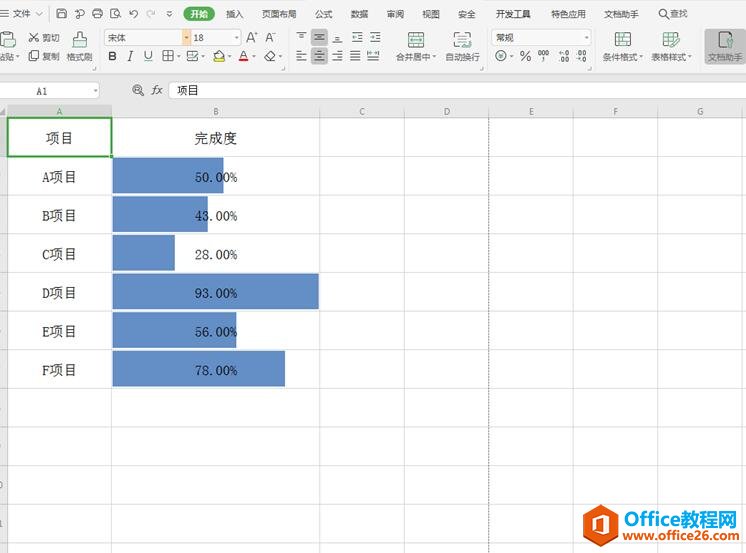
以上就是办公小技巧中关于WPS表格里怎么设置百分比的技巧,是不是觉得很简单?你们学会了么?
相关文章





